

フリーゲームを遊ぶに当たって、エラーが出て困ったときや知っておくと便利な情報をいくつかまとめました。
各種RPGツクール用RTPは、こちらよりダウンロードしてください。MV・MZ以外の旧RPGツクール作品のプレイに必要ですが、作品に同梱されている場合は不要です。
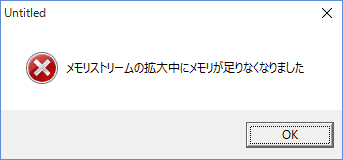
●RPGツクール(RPG Maker)2000・2003製の作品を長時間プレイすると、BGMが消える事があります。この状態でセーブすると、上図のように「メモリストリームの拡大中にメモリが足りなくなりました」と表示され、上書きしたセーブデータが消えてしまうので注意してください。これを防ぐため、プレイして2時間くらいまでにセーブを取って、ゲームを一旦シャットダウンし、再起動してください。また、ゲームによってはBGMがない場面があり、エラーに気づけないこともあるので、ゲームプレイの際には、セーブデータを1つだけにせず分散しておけば、うっかり消えてしまっても被害を最小限に抑えられます。
●RPGツクールVX製の作品では、稀に方向キーなどが効かなくなることがあります。この場合、他の対応キー(テンキーなど)を押すことによって修正することが出来ます。
●RPGツクールMV製の作品は、プレイ中まれにフリーズすることがあります。フリーズしてしまうとリセットするしかないので、セーブの間隔を空け過ぎないようにしましょう。
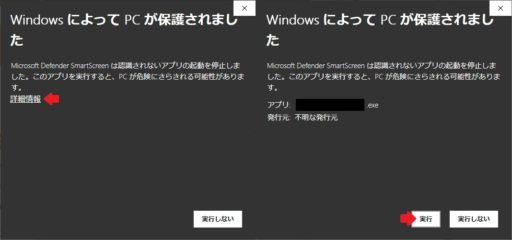
●圧縮ファイルがexeファイルの場合は、「WindowsによってPCが保護されました」と表示されますが、構わずに「詳細情報」をクリックし、「実行する」を選べば解凍できます。
●7z形式で圧縮されたファイルは、7-ZipやWinRAR(試用版可)などのソフトで解凍できます。解凍前には、念のためウイルスチェックを行っておくと安心です。
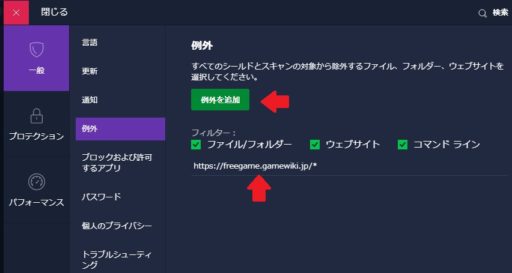
●ゲーム配布サイトで、ダウンロードボタンをクリックすると、安全なファイルでもセキュリティソフト(アンチウィルスなど)が誤認識して、拒否される場合があります。この場合、一時的にセキュリティソフトをOFFにすることによって、ダウンロードが可能になります(ダウンロード終了次第、すぐにONにしてください)。大手など信頼がおけるサイトの場合は、セキュリティソフトの設定で、サイトのアドレス(ファイルと共通部分)をシールド・スキャン対象外にすれば、以後そのサイトからは自由にダウンロードできるようになります。
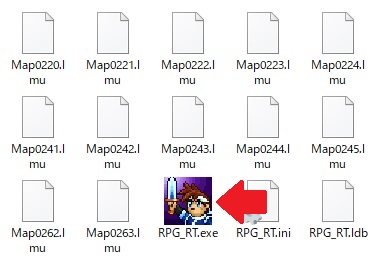
●VIPRPGの作品は、起動ファイル「RPG_RT.exe」が入っていません。ツクール2000のRTP(ランタイムパッケージ)、または他の2000作品から別途コピー&ペーストしてください。
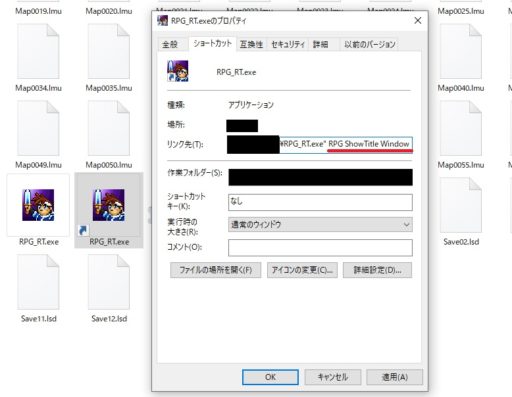
●RPGツクール2000または2003製の作品をウィンドウサイズでプレイしたい時は、デスクトップに起動ファイル「RPG_RT.exe」のショートカットを作り、プロパティのリンク先に、「 RPG ShowTitle Window」と追加入力してください(またはカギカッコ内を頭の半角スペースごとコピーして貼ってください)。最初からウィンドウサイズで開くようになります。なお、入力するキーワードは、他にも何パターンかあるようです。
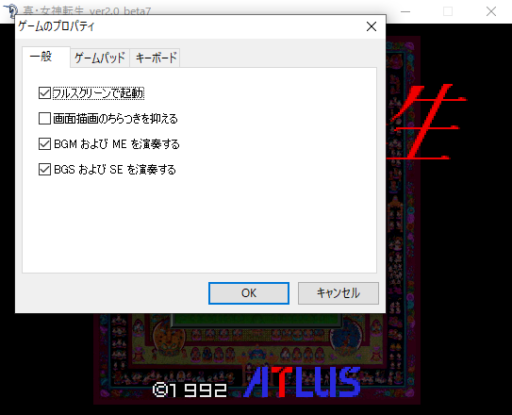
VXやVXAceのゲーム画面は小さいですが、F1キーでフルスクリーンにできます。「フルスクリーンで起動」にチェックを入れ、一旦ゲームを閉じて再起動してください。フルスクリーンから元のサイズに戻す際は、F1キーでチェックを外し、F12でリセットするなどして、ゲームを終わらせてください。
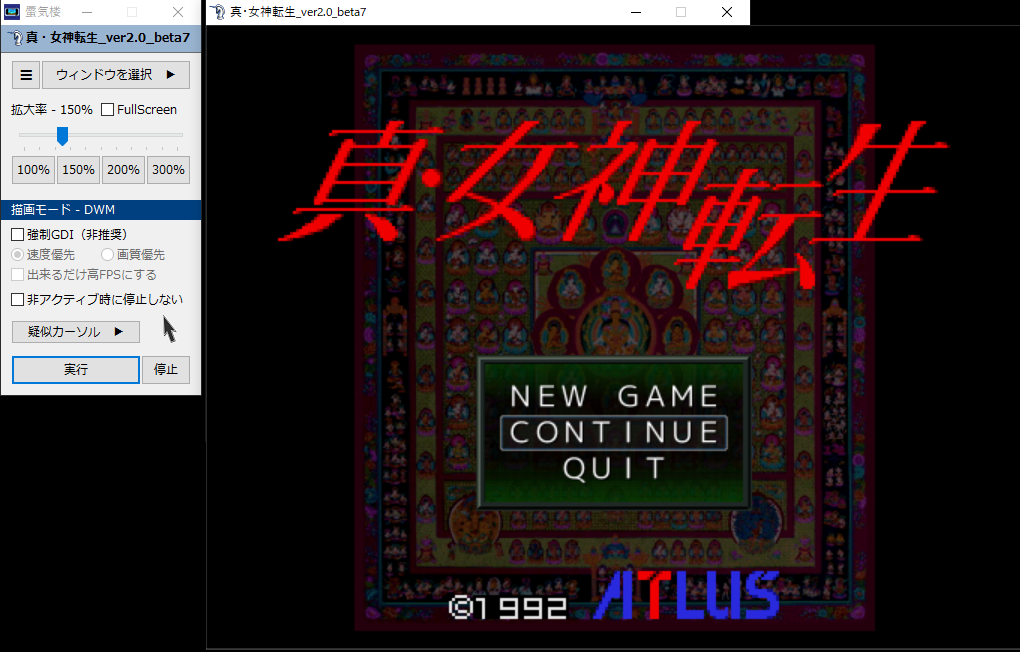
「蜃気楼」というフリーソフトが簡単で使いやすいです。ゲームを起動後、「ウィンドウを選択」でゲームのウィンドウを選び、拡大率を選んで(画像の例では150%、画像をクリックすると実寸大で表示します)実行をクリックすれば、すぐに拡大します。Windows10では、オフの際にエラーが出てしまい、終了に少し時間がかかってしまいます。拡大機能そのものは問題ありません。
他には、Windows標準機能で使える「拡大鏡」があります。ウィンドウズキー(ロゴキー、Ctrlキーの右)を押しながら+キー(テンキーの+かLキーの右)で起動します。拡大率は初期設定で+100%ずつなので、細かくしたければ設定の「拡大レベルの変更」で変えられます。閉じる場合は、右上のクローズボックスか、ウィンドウズキー+Escキーでオフになります。この機能はゲームだけでなくPC画面全体が拡大されます。また、画像が少し荒くなるのが欠点です。
RPGツクールなどの作品で、ゲーム速度を高めたい場合に、うさみみハリケーンというツールが使えます。リンクよりダウンロードしてください。下の画像に沿って手順を紹介します。例として、RPGツクール作品の場合で試します。ゲーム速度を高めるほどPCに負担がかかるため、マウスが効かなくなったり、PCが熱くなってフリーズしたりすることがあります。長時間の加速プレイには十分注意してください。
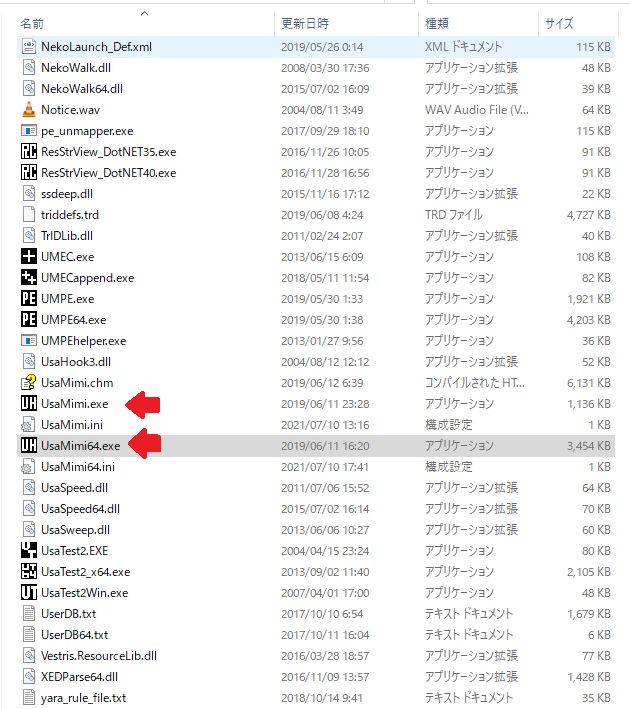
手順①
まず先にゲームを開いておきます。次にダウンロードした加速ツールを開くと、たくさんのアイコンがあります。UsaMimi.exe、または、UsaMimi64.exeで起動します。Windowsが64bitの場合は、後者を選んでください。ショートカットを作っておくとわかりやすいと思います。
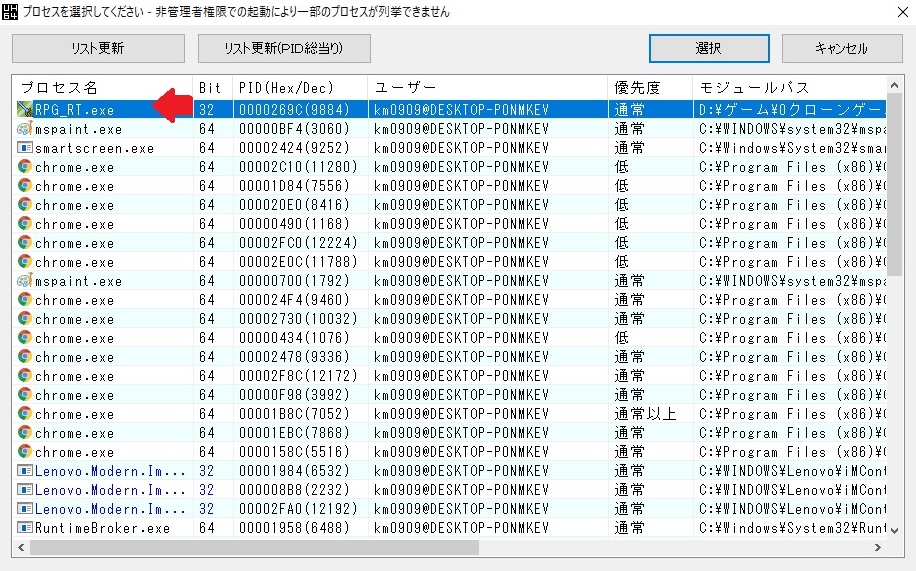
手順②
起動すると、上図のような画面が開きます。プロセス名の下にRPGツクールのアイコンがあるので、それを選択します。ダブルクリックでもOKです。
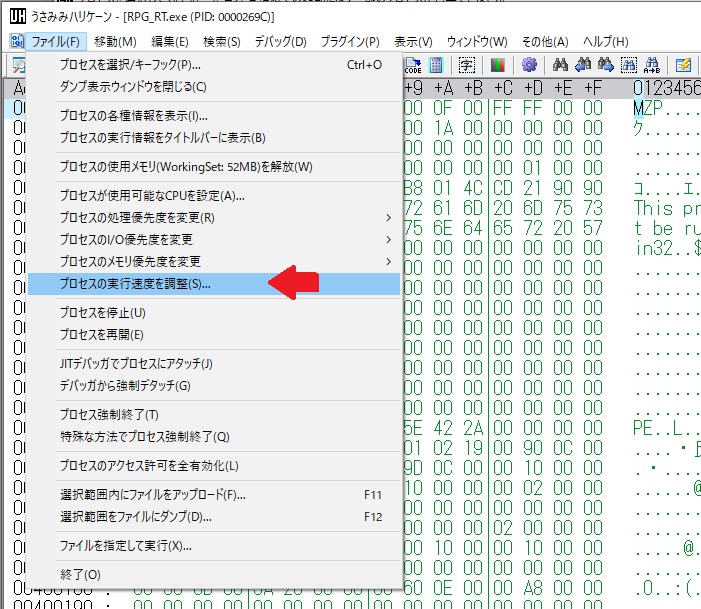
手順③
緑色の数字が並ぶ画面が開くので、上のファイルメニューから、「プロセスの実行速度を調整」を選択します。
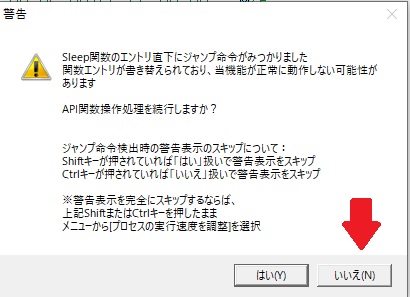
手順④
上図のような警告画面が出るので、「いいえ」を選択します。警告画面は何度か出るので、すべて「いいえ」を選択してください(この画面は出ない場合もあり、その場合は飛ばして手順⑤へ)。

手順⑤
最後の画面です。まず「アタッチ」キーをクリックします。すると、下の実行速度が動かせるようになります。初期値は100で、これが通常速度になります。例として2倍のゲームスピードにしたい場合は、数値を200にします。スライダー・プルダウン・上下キー・手入力など、どれで操作してもOKです(速度を1.5倍にするなら数値が150になるので、手入力で操作します)。最後に、「左の指定値で実行速度(%)変更」をクリックします。これで操作は終了です。ゲーム画面に戻ってみると、速度が2倍になっているはずです。都合のよいことに、BGMは通常速度なので、快適にプレイすることができます。
ゲームを閉じると加速は無効になるので、ゲームを再起動した場合は、加速の設定も最初からやり直しになります。ゲーム画面を閉じないリセットだけなら、そのまま有効です。
ウディタ作品のプレイ画面で、文字を入力する時に
古い作品だと文字がダブってしまうことがあるようです。
その場合、以下の対処法で解決できます。
MoshimoLoader(もしも俺々仕様のRPGツクールローダーがあったら)
上記で紹介してきた面倒な画像サイズ設定(画像の拡大はできない)、VIPRPGのRTファイルの準備、ツクール独特のエラーなどを解消してくれるソフト。このソフトを介してゲームを起動すれば、これらの問題がなくなる。
インターネットアーカイブに、消えたサイトやダウンロードページのURLを入力すれば、魚拓ページが出現し、ダウンロードできる場合がある。ただし、魚拓ページが出現しない場合もある。また、魚拓ページがあったとしても、必ずしもダウンロードできるとは限らない。個人サイトのアップロードはダウンロードできる可能性があるが、Axfc Uploaderのようなアップロード専用サイトの場合は、魚拓からは不可能である。
アックスアップローダは、通常「斧ロダ」または単に「斧」とも呼ばれる。SNSなどにアップロードした場所を記す場合も、本来のアドレス「https://www.axfc.net/u/○○○○○○○(7ケタの数字)」ではなく、短縮して「斧○○○○○○○」などとされることが多い。斧からダウンロードしようとすると、時間帯によっては「https://pepper.axfc.net/d/~~」というアドレスで止まってしまうことがあるが、「pepper」の部分を「fenrir」に置き換えると、ダウンロードしやすくなる。
対策としてよく書かれている「ブラウザの設定でハードウェアアクセラレーションが使用可能な場合は使用するをONにする(画像参照)その後ブラウザを再起動」をまず試します。それでもダメな場合、グラフィックドライバーに異常が起きているか、更新が必要と思われます。異常の場合は一旦削除して入れ直し、その他の場合は更新します。コントロールパネル→ハードウェアとサウンド→デバイスマネージャー→ディスプレイアダプター→該当のドライバーから、ドライバーのタブを開き、ドライバーの更新かデバイスのアンインストールを行います(画像参照)。削除・更新後は、ブラウザやPCを再起動すれば、再インストールや更新が反映されます。ただし、自動で再インストールされるのは、PCに内蔵されているドライバーのみで、外部から導入したものは手動でのインストールが必要になります。
Protected by reCAPTCHA and the Google Privacy Policy and Terms of Service apply.
ツクール作品に関しては「もしも俺々仕様のRPGツクールローダーがあったら」からの起動が面倒が減っていいと思う
情報ありがとうございます。
これは便利なソフトですね!
追記させていただきました。